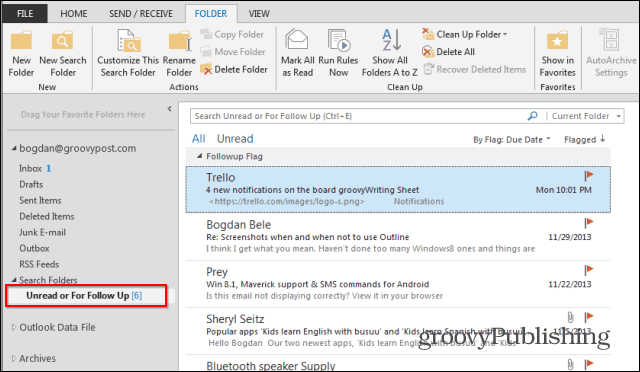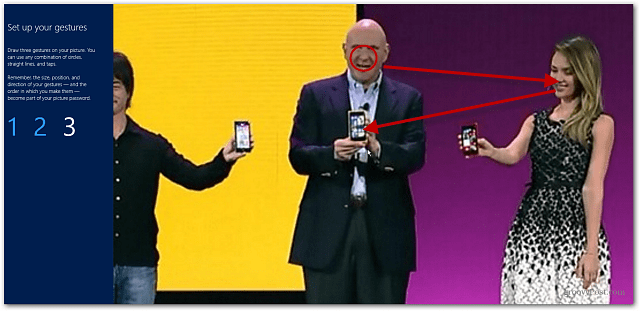Sist oppdatert den
Hvis Windows 7-systemet fungerer ustabilt, og du ikke er sikker på hvor du skal starte, kan du generere en systemhelserapport. Denne gratis funksjonen er inkludert i Windows 7 og Vista.
Klikk Start og skriv: perfmon / rapport i søkefeltet, trykk deretter Enter.
Alternativt kan du trykke på Windows-tasten + R for å få frem Kjør-dialogen, skriv: perfmon / rapport og klikk OK.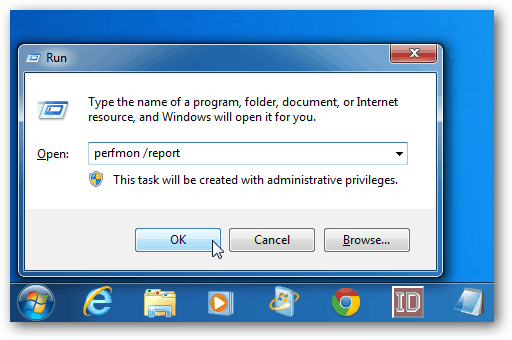
Dette lanserer ressurs- og ytelsesmonitoren. Det tar omtrent et minutt mens den samler inn systemdata.
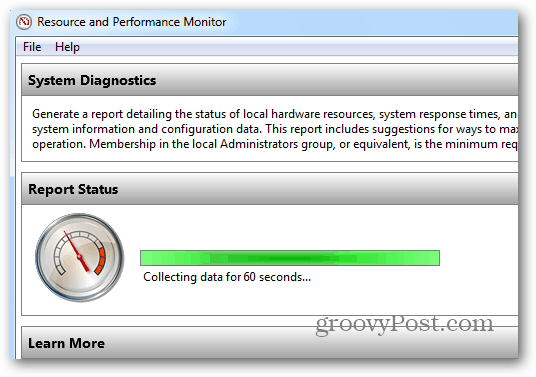
Når den er ferdig, får du en liste over systemkomponenter. Det gir deg data om hver komponent som CPU, harddisk, minne og mer. Bare utvid hver kolonne for å sjekke om det er problemer.
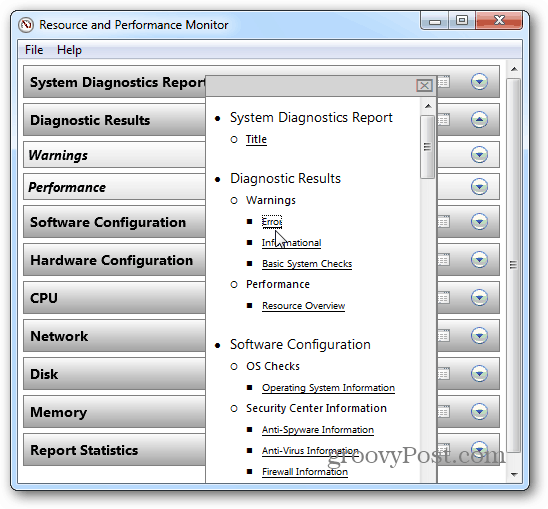
Rapporten kjører et komplett sett med diagnostikk på systemets maskinvare- og programvarekomponenter. Og gi deg feil og advarsler slik at du kan gå inn og fikse dem. Her er et eksempel på en driver for en ekstern enhet som ikke er riktig installert.
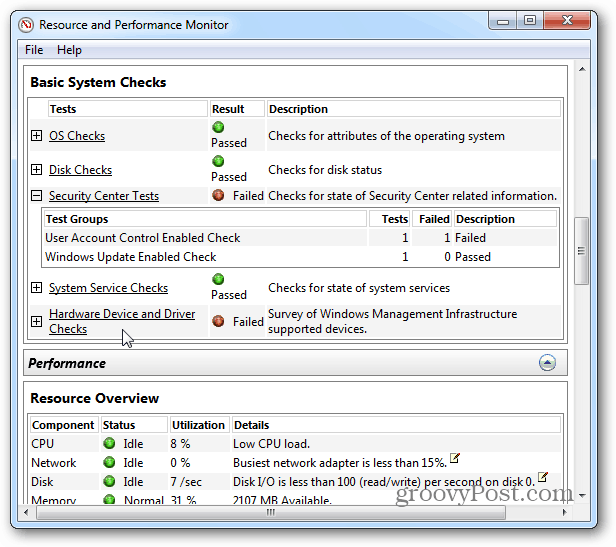
Hvis du trenger mer hjelp fra en annen kollega eller teknologiekspert, klikker du på
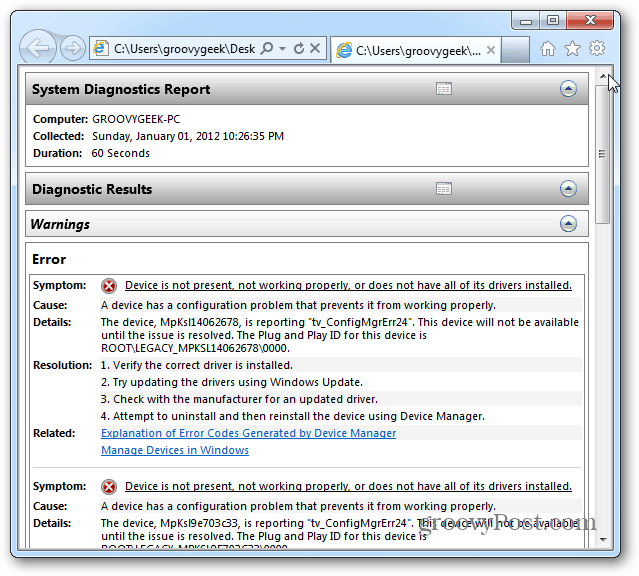
Å lage en systemhelserapport er et flott sted å starte når du feilsøker systemet. Rapporten er detaljert og lar deg gjennomgå problemer som er komponentspesifikke.
Hvis du leter etter et ekstra feilsøkingsverktøy, kan du prøve Speccy. Det vil gi deg detaljert informasjon om maskinvare- og programvarekomponenter også.
Editor Update: Det ser ut til at det er en kjent feil med rapporteringen. Hvis systemhelserapporten din sier at du ikke har installert et antivirusprogram, men at du vet det, må du følge disse trinnene.
Gå til følgende Microsoft Knowledge Base-artikkel for beskrivelse av deres.
http://support.microsoft.com/kb/2482947/
Klikk for å be om hurtigreparasjonen. Microsoft vil sende deg en zip-fil via e-post.
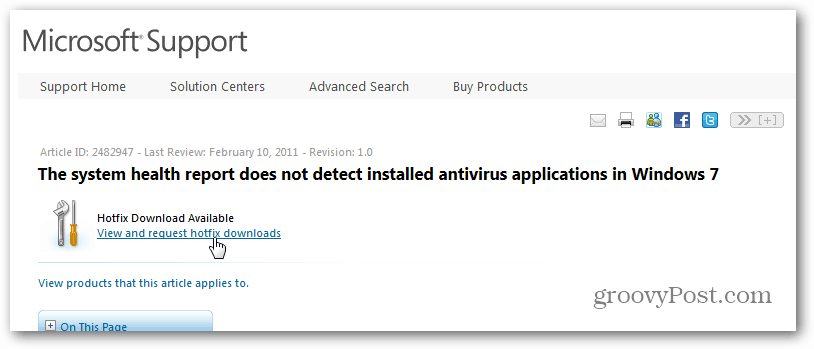
Pakk den ut og kjør Windows6.1-KB2482947-x86.msu og start systemet på nytt.
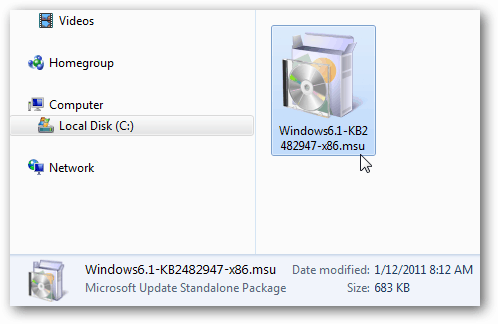
Takk til leserne @Jack og @Johnny for å påpeke dette!